- Home ›
- Excelグラフの使い方 ›
- グラフの作成
グラフを作成する基本手順
Excel でグラフを作成する場合の基本的な手順について解説します。 Excel に入力したデータを選択し、グラフの種類を選択すると自動手にグラフが作成されてワークシートの中に表示されます。
(Last modified: )
目次
グラフ作成の基本手順
Excel ではグラフの元になるデータを入力したあと、簡単な手順でグラフを作成してワークシートに表示することができます。今回は例として次のようなデータを使ってグラフを作成してみます。
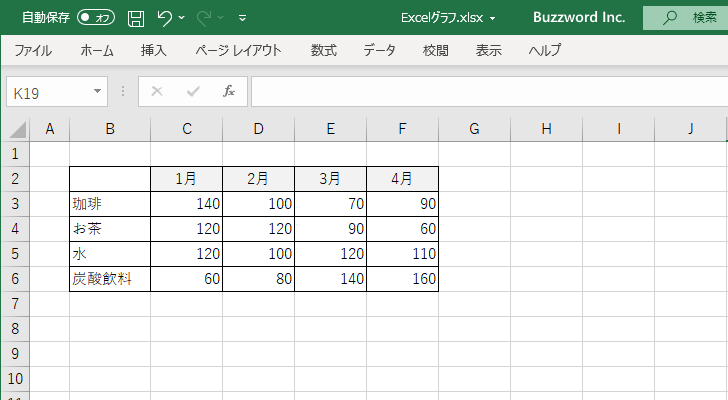
グラフを作成する最初の手順は対象となるデータの範囲を選択することです。数値だけではな行や列の項目名も含めて選択します。
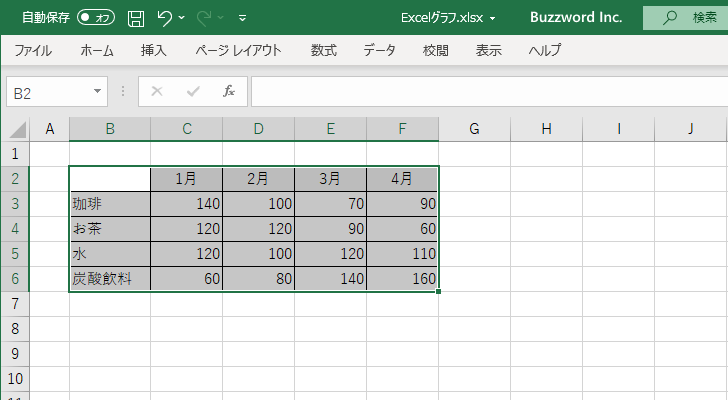
次に「挿入」タブをクリックして下さい。
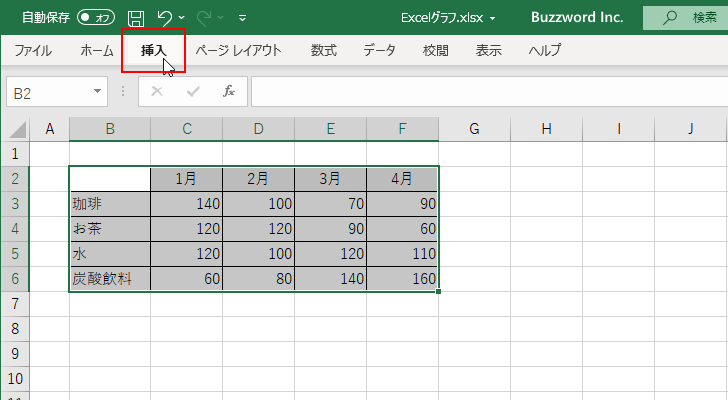
リボンが表示されます。グラフに関する操作は「グラフ」グループで行います。
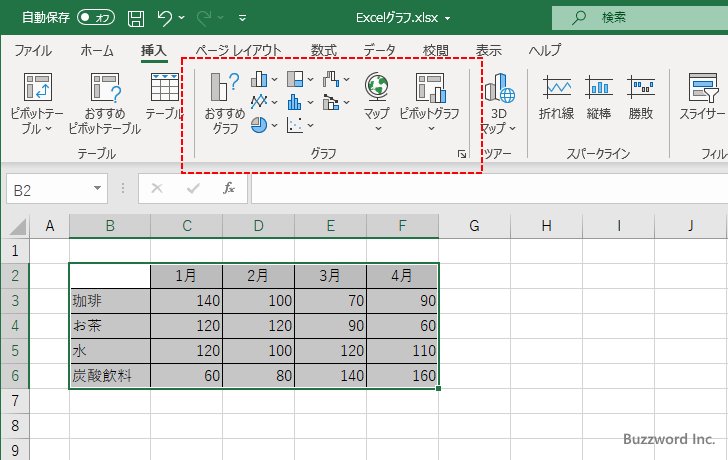
「グラフ」グループの中に利用可能なグラフのアイコンが表示されています。作成するグラフの種類をクリックしてください。今回はこの中から「おすすめグラフ」をクリックしました。
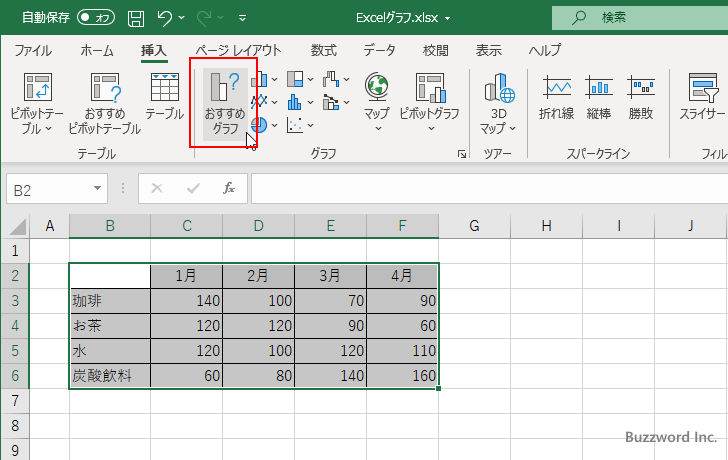
「グラフの挿入」ウィンドウが表示されました。グラフの種類をここでは選択できるのですが、今回は最初に表示されている「集合縦棒」グラフを使用します。「OK」ボタンをクリックして下さい。
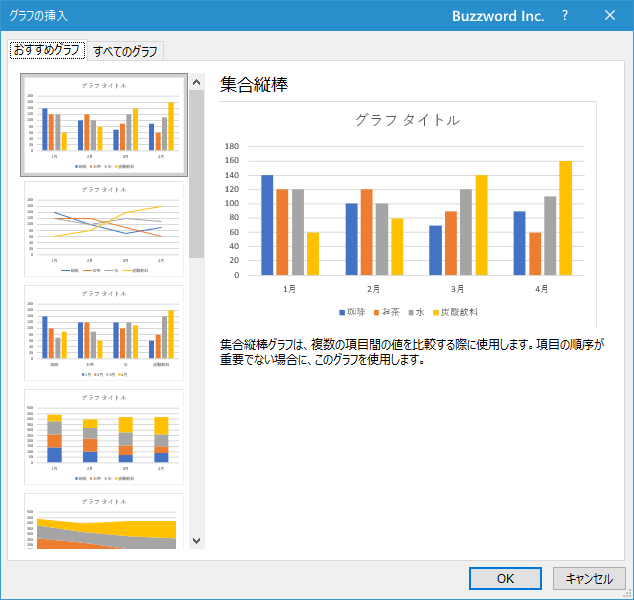
グラフが作成されて現在のワークシートに表示されました。

Excel でグラフを作成する基本点な手順について解説しました、グラフの元になるデータが含まれるセル範囲を選択し、グラフの種類を選択すれば自動的にグラフが作成されてワークシートの中に追加されます。グラフのタイトルやスタイルなどの変更は、グラフをいったん作成した後で行います。
-- --
Excel でグラフを作成する場合の基本的な手順について解説しまshた。
( Written by Tatsuo Ikura )

著者 / TATSUO IKURA
プログラミングや開発環境構築の解説サイトを運営しています。